So ziemlich alles, was Sie online tun, wird nachverfolgt oder aufgezeichnet und verwendet, um eine Datenbank über Sie zu erstellen. Die meisten Unternehmen behaupten, dass sie diese Informationen benötigen, um Ihnen gezielte Anzeigen zu liefern, während andere sie verkaufen.
Ihr iPhone verfügt über integrierte Datenschutz-und Sicherheitseinstellungen, die Sie sich ansehen sollten. Sie können privat surfen, die Verfolgung durch Dritte stoppen, Nachrichten von Fremden filtern und vieles mehr. Tippen oder klicken Sie hier für fünf iPhone-Sicherheitseinstellungen, die Sie jetzt ändern müssen.
Sie können ganz einfach verschiedene Informationen mit anderen über Ihr iPhone teilen, wie z. B. Ihren Standort, Fotos und Kalender. Aber es kann eine Zeit kommen, in der Sie aufhören möchten. Hier ist wie.
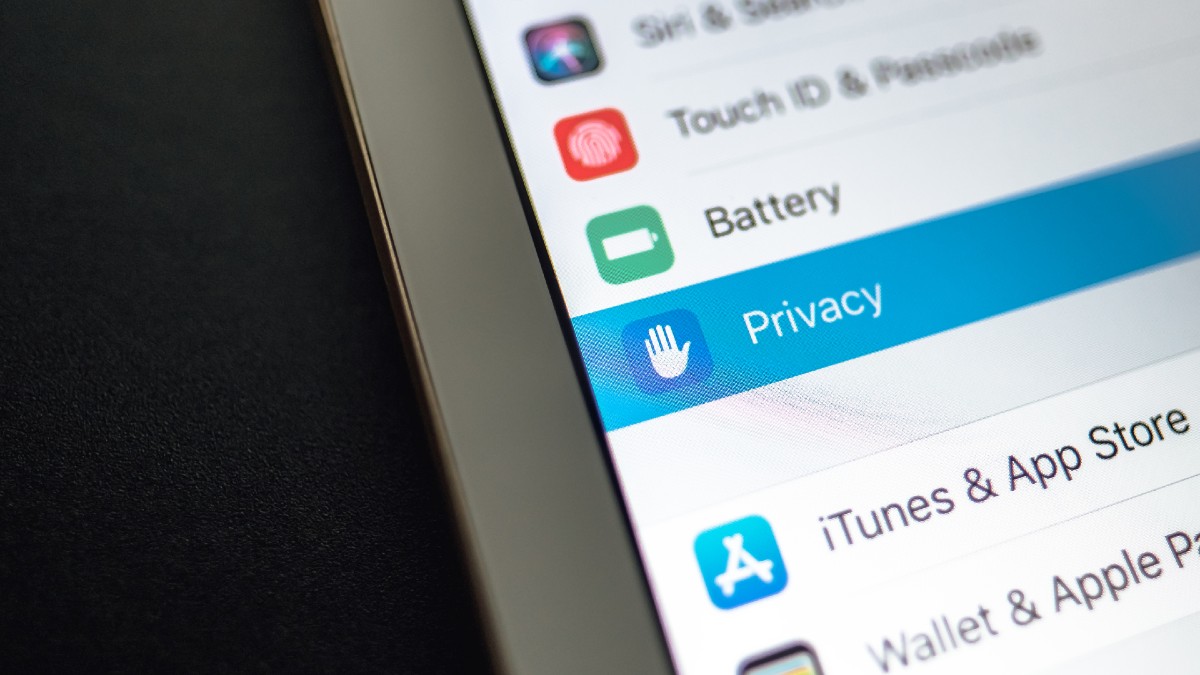
Schnellcheck
Mit iOS 16, Apple hat den Sicherheitscheck eingeführt, mit dem Sie das Teilen Ihrer Informationen schnell beenden oder das Teilen mit Personen und Apps überprüfen und aktualisieren können.
Der Sicherheitscheck kann verwendet werden, um mit Ihrer Apple-ID verknüpfte Informationen zu ändern. Sie können Safety Check verwenden, um:
Technische Neuigkeiten, die Ihnen wichtig sind, täglich
Datenschutz, Sicherheit, die neuesten Trends und die Informationen, die Sie benötigen, um Ihr bestes digitales Leben zu führen.
p> Überprüfen und entfernen Sie Geräte, die in Ihrem Konto angemeldet sind. Überprüfen und aktualisieren Sie vertrauenswürdige Telefonnummern. Ändern Sie Ihr Apple-ID-Passwort. Aktualisieren Sie Ihre Notfallkontakte Freigabe und Zugriff verwalten. Verwenden Sie es, wenn Sie das Teilen genauer untersuchen möchten. Es hilft Ihnen, Informationen, die Sie mit anderen teilen, zu überprüfen und zurückzusetzen, die Informationen zu überprüfen und zurückzusetzen, auf die Apps Zugriff haben, und Ihr Gerät und die Apple-ID-Sicherheit zu aktualisieren.
Hier erfahren Sie, wie Sie mit dem Sicherheitscheck Ihre Informationen überprüfen können teilen:
Gehen Sie zu Einstellungen> Datenschutz & Sicherheit > Sicherheitscheck. Tippen Sie auf Freigabe & Zugriff verwalten. stark>. Der Fortschritt wird gespeichert, während Sie fortfahren. Führen Sie einen der folgenden Schritte aus, um das Teilen von Informationen mit anderen Personen zu beenden: Tippen Sie auf Personen, wählen Sie Personen in der Liste aus, überprüfen Sie die mit Personen geteilten Informationen und entscheiden Sie dann, welche Informationen Sie freigeben möchten das Teilen mit ausgewählten Personen beenden.Tippen Sie auf Informationen, wählen Sie Apps in der Liste aus, überprüfen Sie die mit Personen geteilten Informationen und entscheiden Sie dann, welche Informationen Sie nicht mehr mit ausgewählten Personen teilen möchten.Führen Sie einen der folgenden Schritte aus, um das Teilen zu beenden Informationen mit anderen Apps: Tippen Sie auf Apps, wählen Sie Apps in der Liste aus, überprüfen Sie die mit ihnen geteilten Informationen und entscheiden Sie dann, welche Informationen Sie nicht mehr mit den ausgewählten Apps teilen möchten. Tippen Sie auf Informationen, wählen Sie die geteilten Informationen in der Liste aus, überprüfen Sie die mit Apps geteilten Informationen und entscheiden Sie dann, welche Informationen Sie nicht mehr mit den ausgewählten Apps teilen möchten. Tippen Sie auf Weiter, Führen Sie dann einen der folgenden Schritte aus:Überprüfen und entfernen Sie Geräte, die in Ihrem Konto angemeldet sind.Überprüfen und aktualisieren Sie vertrauenswürdige Telefonnummern.Ändern Sie Ihr Apple-ID-Passwort.Aktualisieren Sie Ihre Notfallkontakte.Aktualisieren Sie Ihr Gerätepasswort oder Ihre Face ID-oder Touch ID-Informationen.Klicken Sie auf Fertig. Wenn Sie fertig sind, stellen Sie sicher, dass Sie bestimmte Freigaben beendet und bestimmte Einstellungen zurückgesetzt haben. Siehe vergewissern Sie sich, dass Sie die Freigabe beendet haben.
Wenn Sie die Freigabe sofort beenden müssen
Notrücksetzung ist ein weiteres Tool innerhalb von Safety Check. Verwenden Sie es, um sofort mit dem Teilen aufzuhören. Außerdem können Sie die mit Ihrer Apple-ID verknüpften Einstellungen überprüfen und zurücksetzen.
So verwenden Sie die Notfallzurücksetzung:
Gehen Sie zu Einstellungen> Datenschutz und Sicherheit > Sicherheitsprüfung. Tippen Sie auf Notfall-Reset und folgen Sie dann den Anweisungen auf dem Bildschirm. Der Fortschritt wird gespeichert, während Sie fortfahren. Wenn Sie fertig sind, stellen Sie sicher, dass Sie alle Freigaben beendet und bestimmte Einstellungen zurückgesetzt haben. Siehe vergewissern Sie sich, dass Sie die Freigabe beendet haben.
Sind Sie von Ihrem Apple-ID-Konto gesperrt worden? Tippen oder klicken Sie hier, um Anweisungen zum Wiederherstellen zu erhalten.
Sicherheitsprüfung schnell verlassen
Das Sicherheitsprüfungsmenü enthält eine Schnellbeendigung-Schaltfläche, die die Einstellungen zum Absturz bringt App und kehrt zum Startbildschirm zurück. Jeder, der danach die App „Einstellungen“ öffnet, gelangt auf die Standardseite. Dadurch werden Ihre Spuren verwischt, wenn Sie Safety Check verwendet haben.
Suchen Sie in Safety Check oben rechts auf dem Bildschirm nach der Schaltfläche Quick Exit.
Lesen Sie weiter
Apple Anleitung: Deaktivieren Sie Lesebestätigungen auf Ihrem iPhone und iPad
Schützen Sie Ihre Privatsphäre, Ihre Handynummer und E-Mail-Adresse